PowerPoint
PowerPoint kann mehr als Text, Bild und Grafik anschaulich darstellen. Wir zeigen Ihnen, wie Sie mit Soundkarte, Mikrofon, Lautsprecher und (ggf.) einer Webcam PowerPoint ohne weiteres Equipment als Aufzeichnungstool für Lehrvideos benutzen können.
Video:PowerPoint
Kurz erklärt: PowerPoint als Aufzeichnungstool
FAKTEN
Lizenz: Lizenz TH Köln
Programm ist auf allen Geräten der TH Köln installiert (Microsoft Office)
TECHNISCHE VORAUSSETZUNGEN
– Laptop, Smartphone oder Tablet
Mit PowerPoint können Sie mehr als Präsentationen erstellen und vorführen. Zum Beispiel komplexe Diagramme erstellen oder Video- und Medieninhalte integrieren. Was viele jedoch nicht wissen: Mit PowerPoint lassen sich sogar Videos aufzeichnen. Dabei sind Freihandeingaben ebenso möglich wie Live-Kommentare, und auch die Anzeigedauer von Folien lässt sich individuell bestimmen.
Datenschutz & Barrierefreiheit
Die TH Köln nutzt Microsoft 365 und verarbeitet in diesem Rahmen personenbezogene Daten. Mehr Informationen finden Sie auch in den allgemeinen Datenschutzhinweisen der TH Köln und den Informationen zum Datenschutz von Microsoft.
Wie Sie PowerPoint-Folien und Lehrvideos barrierefrei gestalten und können, zeigt Ihnen das Team Barrierefreiheit des ZLE.
Funktionen
- Präsentation aufzeichnen & vertonen
- Kommentare und Freihandoptionen einfügen
- Aufgezeichnete Präsentation wiedergeben und ändern
- Aufzeichnung exportieren und veröffentlichen
Einsatz
- Vorlesung (insbes. hybrid und remote)
- Seminar (insbes. hybrid und remote)
- Gruppenarbeit
- Sprechstunde
- Prüfung
Schritt für Schritt – Ihr Lehrvideo mit PowerPoint
Live-Veranstaltungen und Video-Produktionen sind häufig technisch aufwändig und fordern Planungs- und Organisationszeit. Dabei haben viele Lehrende bereits ein fertiges Skript samt PowerPoint-Präsentation. Nutzen Sie Ihre Präsentation als Grundlage Ihres Lehrvideos und ergänzen Sie sie während der Aufzeichnung um Erläuterungen und Hervorhebungen.
- Je nach PowerPoint-Version finden Sie die Funktion Aufzeichnen entweder über die Registerkarte Bildschirmpräsentation oder Aufzeichnen.
- Sie können die Aufnahme am Anfang beginnen oder ab der Folie, auf der Sie sich gerade befinden (aktuelle Folie).
- Um Inhalte hervorzuheben oder zu markieren, verwenden Sie die angezeigten Stifte oder Textmarker unter den Folien. Alles, was Sie während der Aufzeichnung eingeben, wird mit aufgenommen.
- Ihre Bildschirmpräsentation öffnet sich im Aufzeichnungs-Fenster.
- Am oberen linken Rand sehen Sie die Schaltflächen zum Starten, Anhalten und Beenden.
- Um die Aufzeichnung zu starten, klicken Sie auf die rote Schaltfläche (oder R auf der Tastatur). Nach einem dreisekündigen Countdown startet die Aufzeichnung.
- Klicken Sie auf die Schaltfläche Beenden (oder S auf der Tastatur), um die Aufnahme zu beenden.
- Verwenden Sie die Schaltflächen für Mikrofon und Kamera (unten rechts), um während der Präsentation Audio- oder Videokommentare aufzuzeichnen
- Wählen Sie Stift, Radierer oder Textmarker aus der Tool-Palette unter der angezeigten Folie aus.
- Um die Farbe Ihrer Freihandeingabe zu verändern, nutzen Sie die Farbauswahlfelder.
- PowerPoint zeichnet alle Ihre Aktionen für die Wiedergabe auf.
- Speichern Sie Ihre aufgezeichnete Präsentation zunächst als normale PowerPoint-Datei.
- Vorschau: Öffnen Sie Ihre Präsentation als Bildschirmpräsentation – entweder Von Beginn an oder Ab aktueller Folie. Alle vorgenommenen Aktionen werden synchron wiedergegeben.
- Mit der Auswahl Datei > Exportieren > Video erstellen oder über die Registerkarte Aufzeichnung > Als Video exportieren erstellen Sie Ihr Video und bestimmten dessen Qualität.
- Zur Veröffentlichung wählen Sie Aufzeichnung > In Stream veröffentlichen. Geben Sie Titel und Beschreibung ein und legen Sie ggf. zusätzliche Optinen fest. Über die Schaltfläche Veröffentlichen laden Sie Ihr Video in Microsoft Stream hoch.
PowerPoint in der Hochschullehre
PowerPoint eignet sich für viele Zwecke in der Hochschullehre. Behalten Sie jedoch bei der Gestaltung Ihrer Lehre immer die intendierten Lernergebnisse (Learning Outcome) im Blick und fragen Sie sich vorab, ob eine PowerPoint-Präsentation die geeignetste Methode ist, um die Kompetenzentwicklung Ihrer Studierenden anzuregen. Gelungene Präsentationen zu erstellen, ist einfach, wenn Sie sich an einigen Tipps und Hinweisen orientieren.
Praktische Hinweise
Überladen Sie Ihre Präsentation nicht
PowerPoint garantiert kein gelungenes Präsentieren. Im Gegenteil: Zu viele Effekte und Spielereien können die Studierenden ablenken und verhindern, dass sie ihr Lernziel erreichen.
Probieren Sie Alternativen zu PowerPoint aus
Gehen Sie neue Wege und probieren Sie für Ihre nächste Präsentation auch einmal eine andere Software wie z. B. Prezi oder Emaze aus.
Nutzen Sie unsere Vorlagen
Die TH Köln bietet ihren Hochschulangehörigen Vorlagen, die individuell angepasst werden können, dabei aber dem Corporate Design entsprechen. Hier geht es zum Download.
Irgendwelche Fragen?
Dann wenden Sie sich direkt an lehrpfade@th-koeln.de!
Praxisbeispiele & Good Practices
Links & Literatur
-
Das ZLE ist eine zentrale wissenschaftliche Einrichtung. Es bietet allen Hochschulangehörigen eine Plattform für den kollegialen Erfahrungsaustausch sowie Zugang zu aktueller Lehr- und Lernforschung und wissenschaftlicher Begleitung. Lehrende können mit hochschul- und mediendidaktischer Unterstützung Lehrkonzepte entwickeln, erproben, systematisch reflektieren und publizieren.
